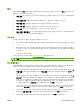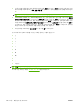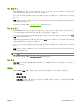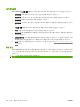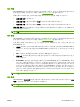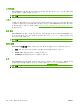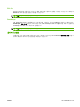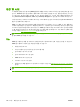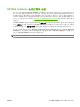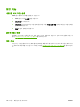HP LaserJet M2727 MFP Series - User Guide
팩스
HP ToolboxFX 팩스 탭을 사용하여 컴퓨터에서 팩스 작업을 수행할 수 있습니다. 팩스 탭에 다음 기본
페이지로 연결되는 링크가 있습니다.
●
팩스 작업. 팩스 전송 또는 팩스 메모리 삭제와 같은 작업을 수행하거나 팩스 수신 모드를 설정할
수 있습니다.
●
팩스 전화번호부. 제품 전화번호부에서 항목을 추가, 편집 또는 삭제할 수 있습니다.
●
팩스 전송 로그. 제품에서 전송된 최근 팩스를 모두 확인할 수 있습니다.
●
팩스 수신 로그. 제품에서 수신된 최근 팩스를 모두 확인할 수 있습니다.
●
팩스 차단. 차단된 팩스 번호를 추가, 삭제 또는 확인할 수 있습니다.
●
팩스 데이터 등록 정보. 팩스 저장에 사용된 컴퓨터 공간을 관리할 수 있습니다. 원격 컴퓨터에서
팩스를 전송 또는 수신한 경우에만 적용됩니다.
팩스 작업
팩스를 수신할 때 다음 3 가지 옵션을 사용할 수 있습니다.
●
팩스 인쇄. 팩스를 인쇄했을 때 알려주는 메시지를 컴퓨터에 표시하는 옵션을 선택할 수도 있습
니다.
●
컴퓨터에서 팩스 수신. 팩스를 도착할 때 알려주는 메시지를 컴퓨터에 표시하는 옵션을 선택할 수
도 있습니다. 팩스기가 여러 컴퓨터에 연결된 경우 한 대의 컴퓨터만 팩스를 수신하도록 지정할
수 있습니다.
●
다른 팩스기에 팩스 전달.
팩스 작업에 대한 자세한 내용은
111페이지의 팩스를 참조하십시오.
주: 적용을 눌러야 변경한 설정이 적용됩니다.
팩스 전화번호부
HP ToolboxFX 팩스 전화번호부를 사용하여 단축 다이얼 목록의 개인이나 그룹을 추가 및 제거하고 다
양한 소스에서 전화번호부를 가져오며 연락처 목록을 업데이트 및 관리할 수 있습니다.
●
개인 연락처를 단축 다이얼 목록에 추가하려면 지정할 단축 다이얼 번호의 행을 선택하십시오. 연
락처 이름 창에서 연락처 이름을 입력하고 팩스 번호 창에서 팩스 번호를 입력하십시오. 추가를 누
릅니다.
●
연락처 그룹을 단축 다이얼 목록에 추가하려면 지정할 단축 다이얼 번호의 행을 선택한 다음 그
룹 추가를 누르십시오. 왼쪽에 있는 목록에서 연락처 이름을 두 번 눌러 오른쪽에 있는 그룹 목록
으로 옮기거나 왼쪽에 있는 이름을 선택한 다음 해당 화살표를 눌러 오른쪽에 있는 그룹 목록으
로 옮깁니다. 이름을 오른쪽에서 왼쪽으로 이동할 때에도 이 두 가지 방법을 사용할 수 있습니
다. 그룹을 만들었으면 그룹 이름 창에 이름을 입력한 다음 확인을 누르십시오.
●
기존의 개인 단축 다이얼 항목을 편집하려면 연락처 이름이 있는 행의 아무 곳이나 눌러 항목을
선택한 다음 업데이트를 누르십시오. 해당 창에 변경 사항을 입력한 다음 확인을 누르십시오.
●
기존의 그룹 단축 다이얼 항목을 편집하려면 그룹 이름이 있는 행의 아무 곳이나 눌러 항목을 선
택한 다음 그룹 업데이트를 누르십시오. 필요한 내용을 변경한 다음 확인을 누르십시오.
●
단축 다이얼 목록에서 항목을 삭제하려면 항목을 선택한 다음 삭제를 누르십시오.
KOWW HP ToolboxFX 169